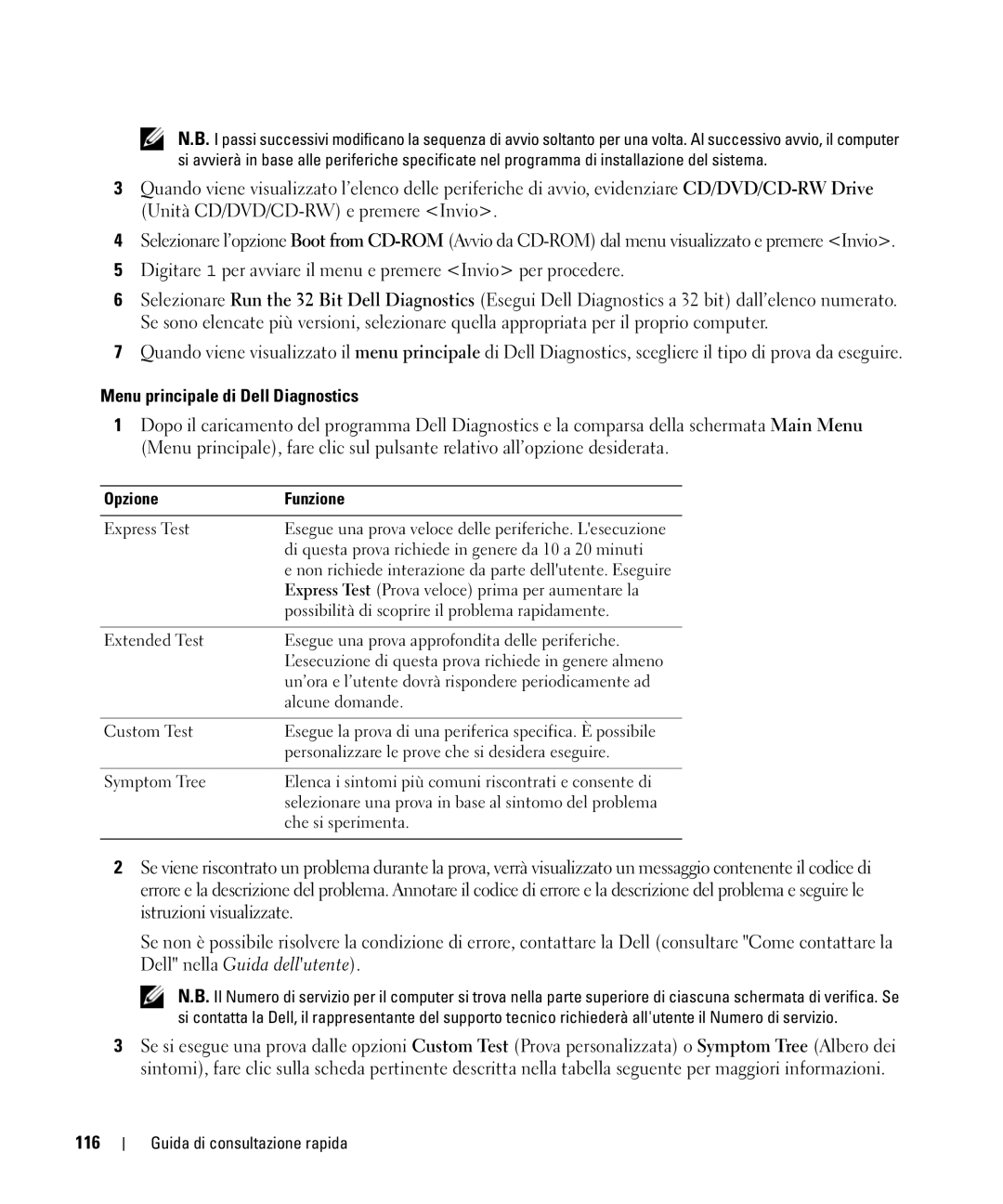N.B. I passi successivi modificano la sequenza di avvio soltanto per una volta. Al successivo avvio, il computer si avvierà in base alle periferiche specificate nel programma di installazione del sistema.
3Quando viene visualizzato l’elenco delle periferiche di avvio, evidenziare
4Selezionare l’opzione Boot from
5Digitare 1 per avviare il menu e premere <Invio> per procedere.
6Selezionare Run the 32 Bit Dell Diagnostics (Esegui Dell Diagnostics a 32 bit) dall’elenco numerato. Se sono elencate più versioni, selezionare quella appropriata per il proprio computer.
7Quando viene visualizzato il menu principale di Dell Diagnostics, scegliere il tipo di prova da eseguire.
Menu principale di Dell Diagnostics
1Dopo il caricamento del programma Dell Diagnostics e la comparsa della schermata Main Menu (Menu principale), fare clic sul pulsante relativo all’opzione desiderata.
Opzione | Funzione |
|
|
Express Test | Esegue una prova veloce delle periferiche. L'esecuzione |
| di questa prova richiede in genere da 10 a 20 minuti |
| e non richiede interazione da parte dell'utente. Eseguire |
| Express Test (Prova veloce) prima per aumentare la |
| possibilità di scoprire il problema rapidamente. |
|
|
Extended Test | Esegue una prova approfondita delle periferiche. |
| L’esecuzione di questa prova richiede in genere almeno |
| un’ora e l’utente dovrà rispondere periodicamente ad |
| alcune domande. |
|
|
Custom Test | Esegue la prova di una periferica specifica. È possibile |
| personalizzare le prove che si desidera eseguire. |
|
|
Symptom Tree | Elenca i sintomi più comuni riscontrati e consente di |
| selezionare una prova in base al sintomo del problema |
| che si sperimenta. |
|
|
2Se viene riscontrato un problema durante la prova, verrà visualizzato un messaggio contenente il codice di errore e la descrizione del problema. Annotare il codice di errore e la descrizione del problema e seguire le istruzioni visualizzate.
Se non è possibile risolvere la condizione di errore, contattare la Dell (consultare "Come contattare la Dell" nella Guida dell'utente).
N.B. Il Numero di servizio per il computer si trova nella parte superiore di ciascuna schermata di verifica. Se si contatta la Dell, il rappresentante del supporto tecnico richiederà all'utente il Numero di servizio.
3Se si esegue una prova dalle opzioni Custom Test (Prova personalizzata) o Symptom Tree (Albero dei sintomi), fare clic sulla scheda pertinente descritta nella tabella seguente per maggiori informazioni.
116
Guida di consultazione rapida